
ROG ALLYには、このコントローラーを!…可愛すぎんか。
はじめに
💡この記事はこんな人におすすめ💡
・UMPCに興味がある
・ゲームが好き
・スマホゲームが好き
・ガジェット好き
小さな機械で、何でもこなせたら…なんて思ったことはないですか?私はめちゃめちゃそれにロマンを感じるタイプ。
そんな私が、ROGALLYというUMPC(ウルトラモバイルPC)を購入してから、半年が経った。ゲーム機の形をしたパソコンで、note記事を書くのも、ゲームをするのも、動画を見るのもすべて賄えている。外付けディスプレイに有線で接続して、大きなモニターでブラウジングしたり、動画を見たりすることもできる。
ROGALLYは、手持ち状態にしてゲームするのが基本。
外付けディスプレイとマウス、キーボードを接続して、動画を見たり、ブラウジングしたり。そしてゲームも外付けディスプレイでしたい…なんて夢のあることをしたかったので、コントローラーを購入。これにより、様々なスタイルでゲームができるようになった。
・コントローラーを使ってデスクでゲームをする
・ROGALLY本体のみで手持ち状態にして、ごろごろしながらゲームをする
この2つのスタイルのおかげで、疲れたらケーブルを外してごろごろしながら…なんてことができるようになった。
と、いうことで新たに購入したコントローラーを紹介していく。
購入したコンローラー
XBOX用のコントローラーを購入。ワイヤレスなので、ケーブルがいらない。真ん中のボタンを押すだけで接続できる。
開封

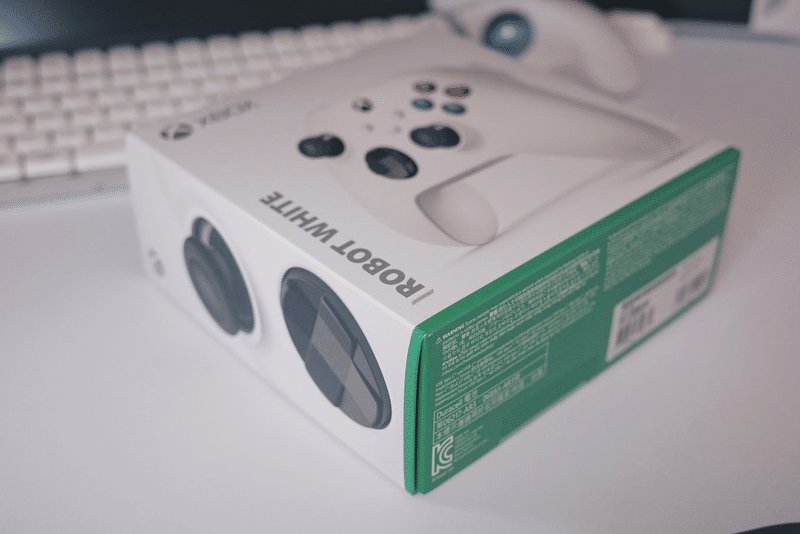

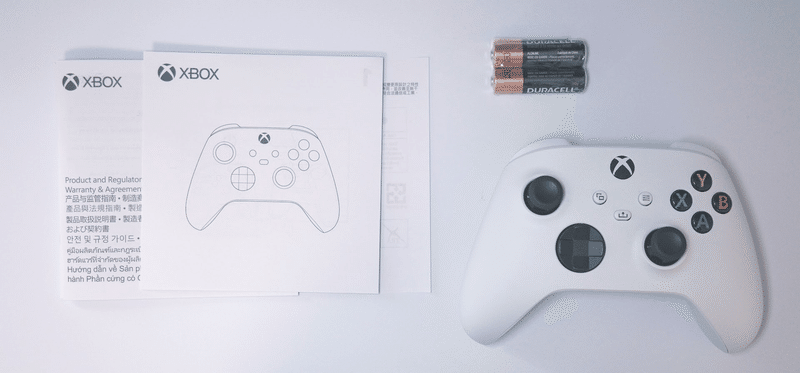
本体、説明書3種、単3乾電池2本。
本体の外観



Bluetooth対応。


接続してみた
さっそくROGALLY(PC)に接続してみた。Bluetooth対応なので、ボタンを長押しするだけで簡単に接続できた。
以前、任天堂Switch用のコントローラーを試したこともあったが、設定がかなり複雑だったため断念した。結果このコントローラーを購入したら設定もいらず、簡単だったのでうれしい。
普段PCゲームをすることがあまりなく、こうした設定が苦手なのだが、何も設定せずBluetooth接続するだけでゲームができたのは素晴らしい。

うちのネモさんが間に入ってくる。
おわりに
元々ゲームは好きだが、PCゲームやテレビゲームではなく、手持ちでできるゲーム機やスマホでゲームを楽しんでいた。そのためコントローラーやゲーム設定が難しいPCゲーム系は慣れていないため苦手意識を持っていた。今回購入したコントローラーはすんなり接続できて設定も不要だったので有難い。
ガジェット好きではあるが、苦手な分野もあるので、こうしたユーザーライクな仕様はうれしい。このコントローラーだけでなく他にもきっと種類はありそうだが、初心者にはこれで十分な気もする。
っていうか、ホワイトカラーがかわいい。他にもカラー展開があったが、問答無用でホワイトを購入した。真っ白ガジェットは素晴らしい。スティック部分に、別売りの可愛らしいカバーを付けたい。飾りたい。…これは気づいたらカスタマイズしてるやつだ。
他にもおすすめあればぜひコメントで教えていただけたらと思います。
XやYouTubeでも情報発信しています。
よければフォロー・チャンネル登録お願いします!
無印良品の新商品。
— わちゃ/かずみ (@13_camera_13) January 4, 2024
ナイロンメイクポーチ1290円(税込)。
ガジェットポーチとして優秀😊✨
安価だから2個目買う気でいる。 pic.twitter.com/uP6ppwESd7
